腾讯电脑管家怎么禁止软件联网?腾讯电脑管家禁止软件联网设置
腾讯电脑管家是一款集杀毒、管理二合一的电脑防护软件,支持查杀木马、漏洞修复、清理病毒等功能,有效避免计算机安全风险,还可以使用该软件设置禁止软件联网,具体怎么操作呢?本篇带来了详细的教程,一起看看吧,希望对你有帮助。
腾讯电脑管家禁止软件联网设置:
1、启动PC端腾讯电脑管家软件,然后点击左侧列表中的【工具箱】选项。
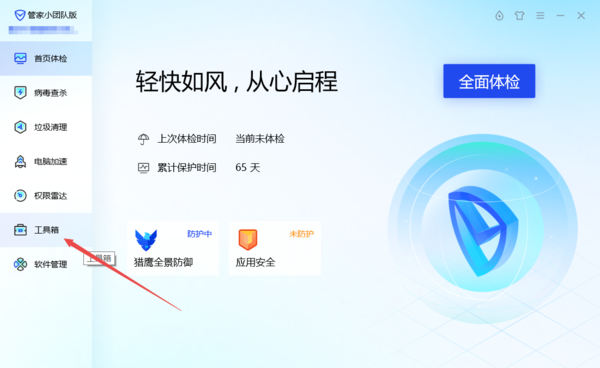
2、接着在工具箱界面中,点击界面顶部位置的【上网】选项。
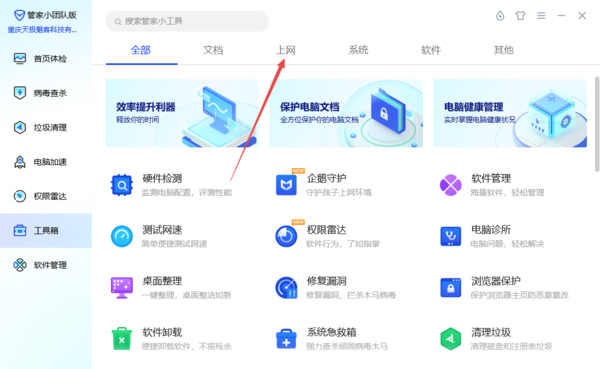
3、然后在上网工具中,找到【流量监控】功能,并点击它。
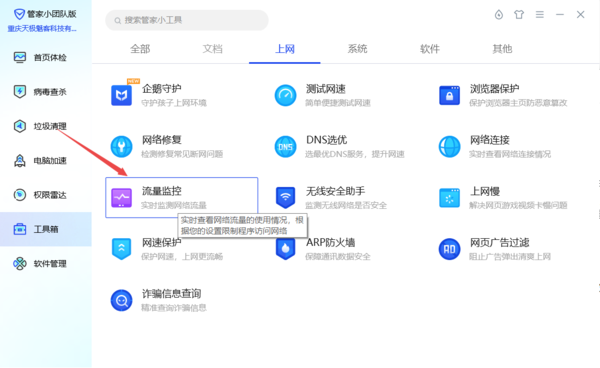
4、紧接着软件就会弹出网络优化的窗口了,此时我们在默认的【流量监控】界面中,找到想要禁止联网的软件,比如【chrome】。
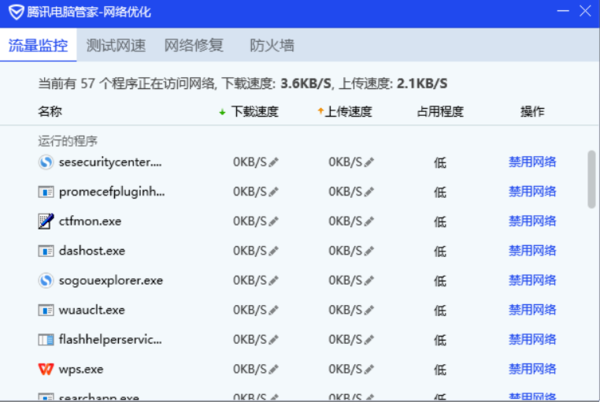
5、然后找到这个软件最右侧的【禁用网络】选项,并点击它。
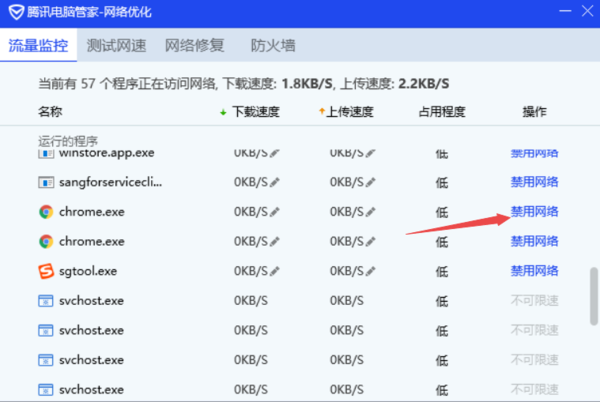
6、最后当我们在腾讯电脑管家的网络优化的窗口最底部,看到【已限制的程序】有刚刚我们所设置的那个程序,并且软件名称右边有【禁用】的字眼时,就说明此时我们为该软件禁止联网的设置成功了,之后该软件就不能够进行联网了。
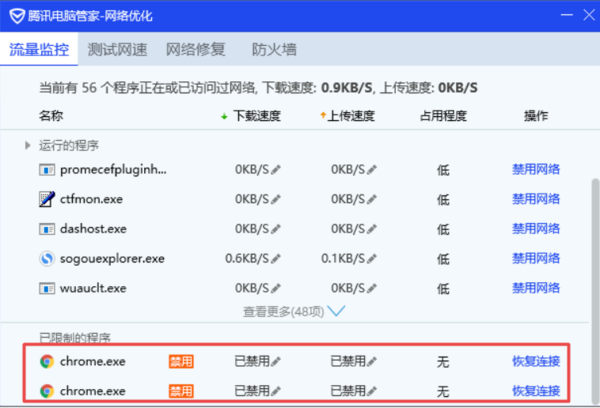
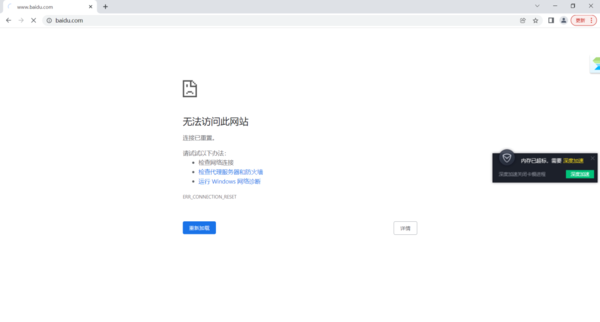
系统下载排行榜71011xp
【纯净之家】Windows7 64位 全新纯净版
2番茄花园 Win7 64位 快速稳定版
3【纯净之家】Windows7 SP1 64位 全补丁旗舰版
4JUJUMAO Win7 64位纯净版系统
5【纯净之家】Windows7 32位 全新纯净版
6【纯净之家】Win7 64位 Office2007 办公旗舰版
7【雨林木风】Windows7 64位 装机旗舰版
8【电脑公司】Windows7 64位 免费旗舰版
9JUJUMAO Win7 64位旗舰纯净版
10【深度技术】Windows7 64位 官方旗舰版
【纯净之家】Windows10 22H2 64位 游戏优化版
2【纯净之家】Windows10 22H2 64位 专业工作站版
3【纯净之家】Windows10 企业版 LTSC 2021
4【纯净之家】Windows10企业版LTSC 2021 纯净版
5【深度技术】Windows10 64位 专业精简版
6联想Lenovo Windows10 22H2 64位专业版
7JUJUMAO Win10 X64 极速精简版
8【雨林木风】Windows10 64位 专业精简版
9【纯净之家】Win10 64位 Office2007 专业办公版
10深度技术 Win10 64位国庆特别版
【纯净之家】Windows11 23H2 64位 游戏优化版
2【纯净之家】Windows11 23H2 64位 专业工作站版
3【纯净之家】Windows11 23H2 64位 纯净专业版
4风林火山Windows11下载中文版(24H2)
5【纯净之家】Windows11 23H2 64位 企业版
6【纯净之家】Windows11 23H2 64位 中文家庭版
7JUJUMAO Win11 24H2 64位 专业版镜像
8【纯净之家】Windows11 23H2 64位专业精简版
9【纯净之家】Windows11 23H2 64位 纯净家庭版
10JUJUMAO Win11 24H2 64位 精简版镜像
深度技术 GHOST XP SP3 电脑专用版 V2017.03
2深度技术 GGHOST XP SP3 电脑专用版 V2017.02
3Win7系统下载 PCOS技术Ghost WinXP SP3 2017 夏季装机版
4番茄花园 GHOST XP SP3 极速体验版 V2017.03
5萝卜家园 GHOST XP SP3 万能装机版 V2017.03
6雨林木风 GHOST XP SP3 官方旗舰版 V2017.03
7电脑公司 GHOST XP SP3 经典旗舰版 V2017.03
8雨林木风GHOST XP SP3完美纯净版【V201710】已激活
9萝卜家园 GHOST XP SP3 完美装机版 V2016.10
10雨林木风 GHOST XP SP3 精英装机版 V2017.04
热门教程
装机必备 更多+
重装工具





